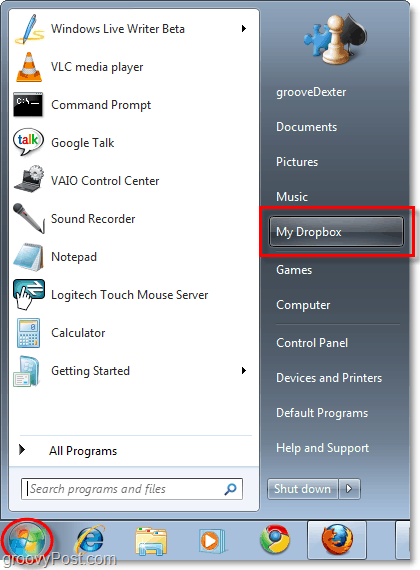Legg til 'Min Dropbox' i Windows Start-menyen
Microsoft Vindovs 7 Dropbox Freeware / / March 19, 2020
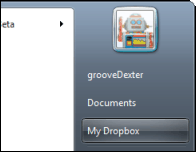 Liker du Dropbox? Jeg er en ganske stor fan på dette tidspunktet, men det er bare en ting som mangler - a Startmeny sin egen spalte som lar meg gjøre det raskt hopp til filene mine som ligger i Dropboxen min mappe.
Liker du Dropbox? Jeg er en ganske stor fan på dette tidspunktet, men det er bare en ting som mangler - a Startmeny sin egen spalte som lar meg gjøre det raskt hopp til filene mine som ligger i Dropboxen min mappe.
Prosessen tar bare noen få trinn, og hvis du følger trinn-for-trinn-opplæringen nedenfor, bør du være i gang med Dropbox i Start-menyen på kort tid! Hvis du støter på en ulempe, bare slipp en lapp under i kommentarfeltet.
Slik plasserer jeg min Dropbox i Windows 7-menyen
Trinn 1
Høyreklikk de Windows Start Menu Orb og Plukke utEiendommer.
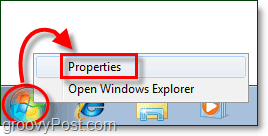
Steg 2
Klikk de Startmeny fane og deretter Klikk de Tilpass knapp.
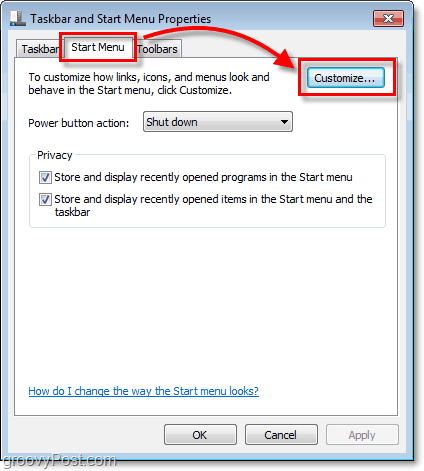
Trinn 3
I vinduet Tilpass startmeny som vises Rull ned til Innspilt TV. * Av de tre kulene for innspilt TV Plukke ut den som sier Vis som en lenke. Nå KlikkOK for å lagre og gå ut av vinduet.
* Det er sant at du kan bruke en annen snarvei, men siden de fleste ikke bruker innspilt TV på datamaskinen, er dette en god måte å gjøre bruk av den.
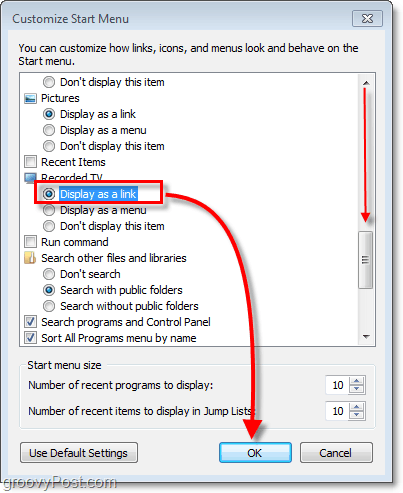
Trinn 4
Åpen opp Startmeny og HøyreklikkInnspilt TV. Deretter fra hurtigmenyen Plukke ut Eiendommer.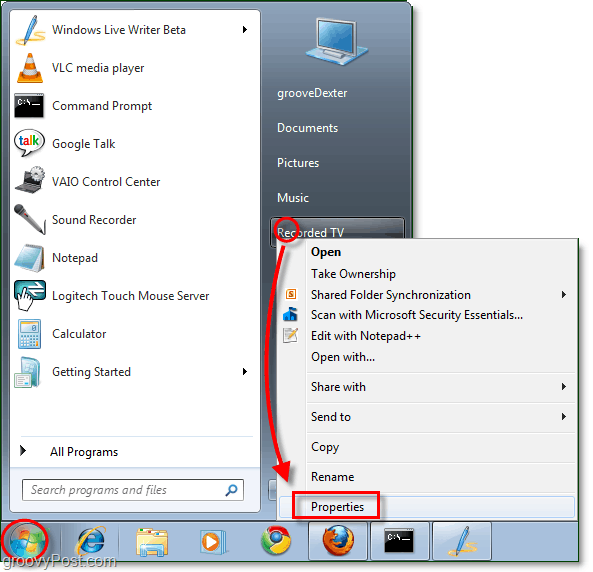
Trinn 5
Egenskapsvinduet skal vises. Klikk de Generelt fane og så Type i det nye navnet “Dropboxen minOverskriving der det står spilt inn TV.
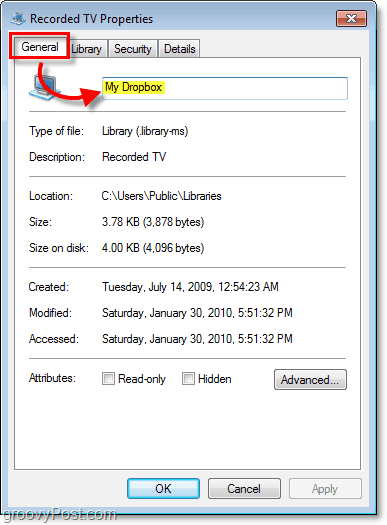
Trinn 6
I samme vindu Klikk de Bibliotek fane og deretter KlikkOffentlig innspilt TV (C: Brukere…) Deretter Plukke utFjerne For å bli kvitt det. Når du er ferdig med det opprinnelige stedet, KlikkTa med en mappe å legge til en ny.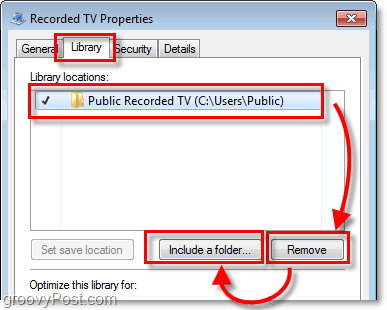
Trinn 7
En dialogboks skal vises. Plukke utDropboxen min mappe og deretter KlikkInkluder mappe.
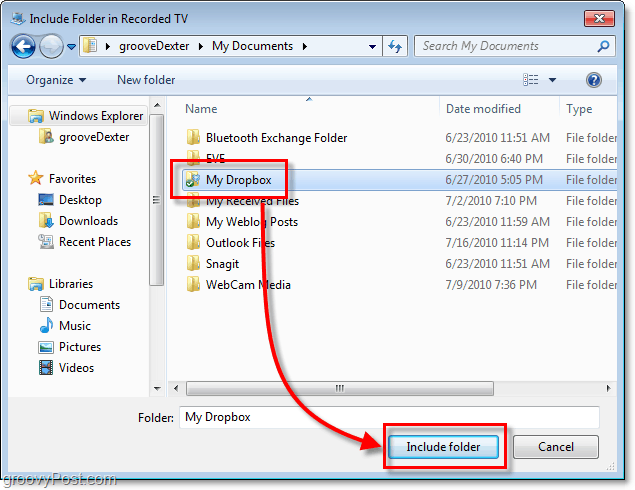
Trinn 8
Dropboxen min skal nå vises på biblioteksteder. Under ‘Optimaliser dette biblioteket for’ Plukke utGenerelle elementer fra rullegardinmenyen. Når den er ferdig, KlikkOK for å lagre og avslutte.
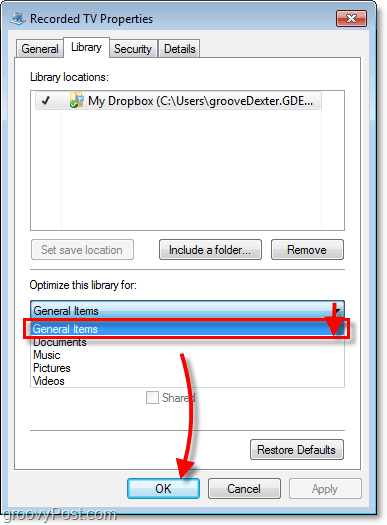
Trinn 9
Nå for at endringer skal tre i kraft, må du starte datamaskinen på nytt, eller bare start Explorer på nytt. Det vil ikke fungere før du starter på nytt, så ikke lure om det viser seg feil før du gjør det.
Ferdig!
Nå er “Dropboxen min”-Mappen er praktisk plassert på sidefeltet til startmenyen.